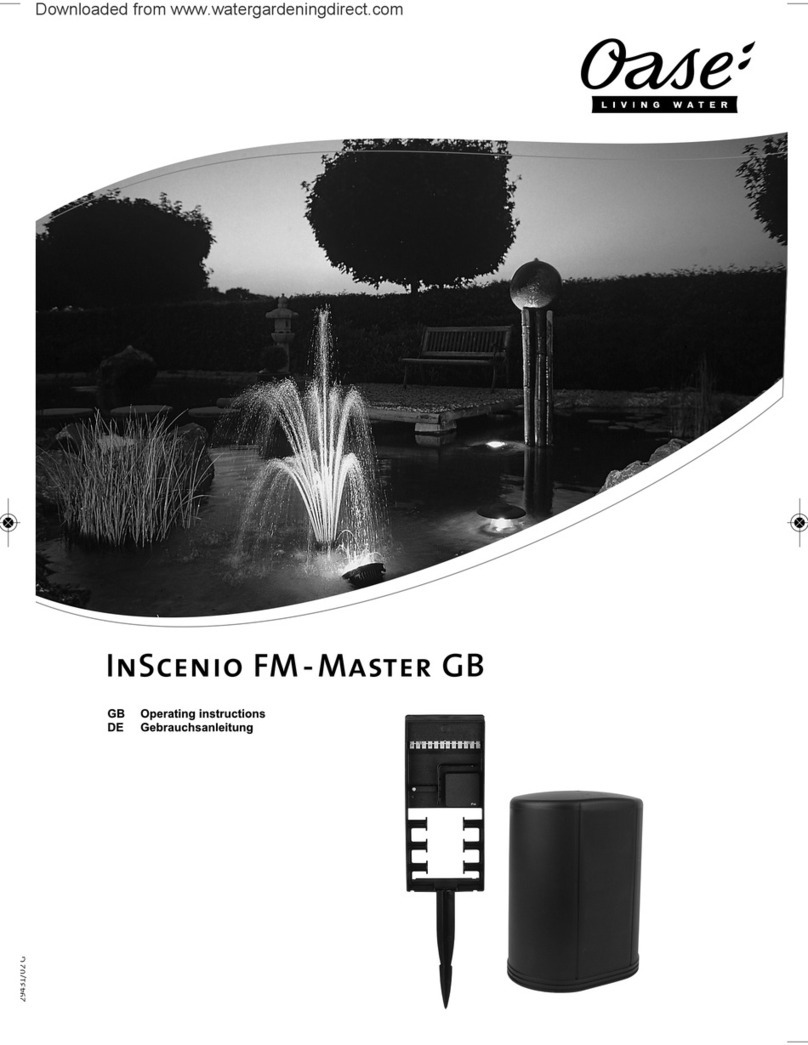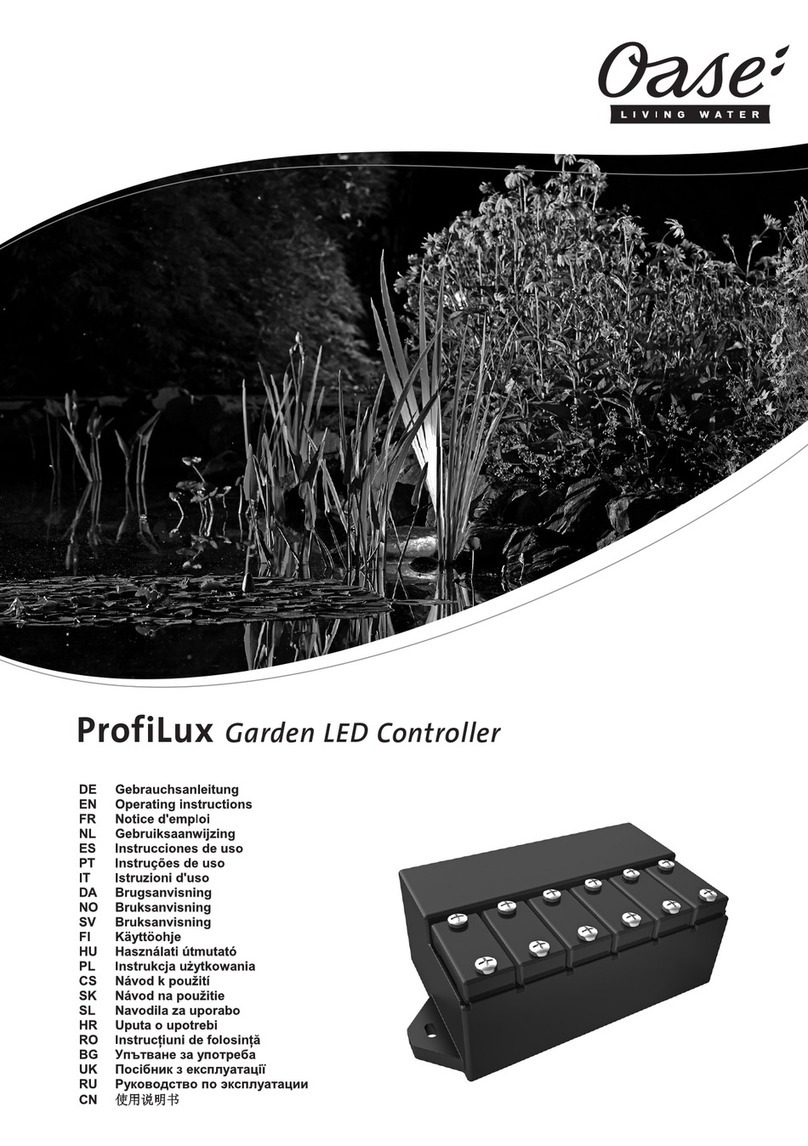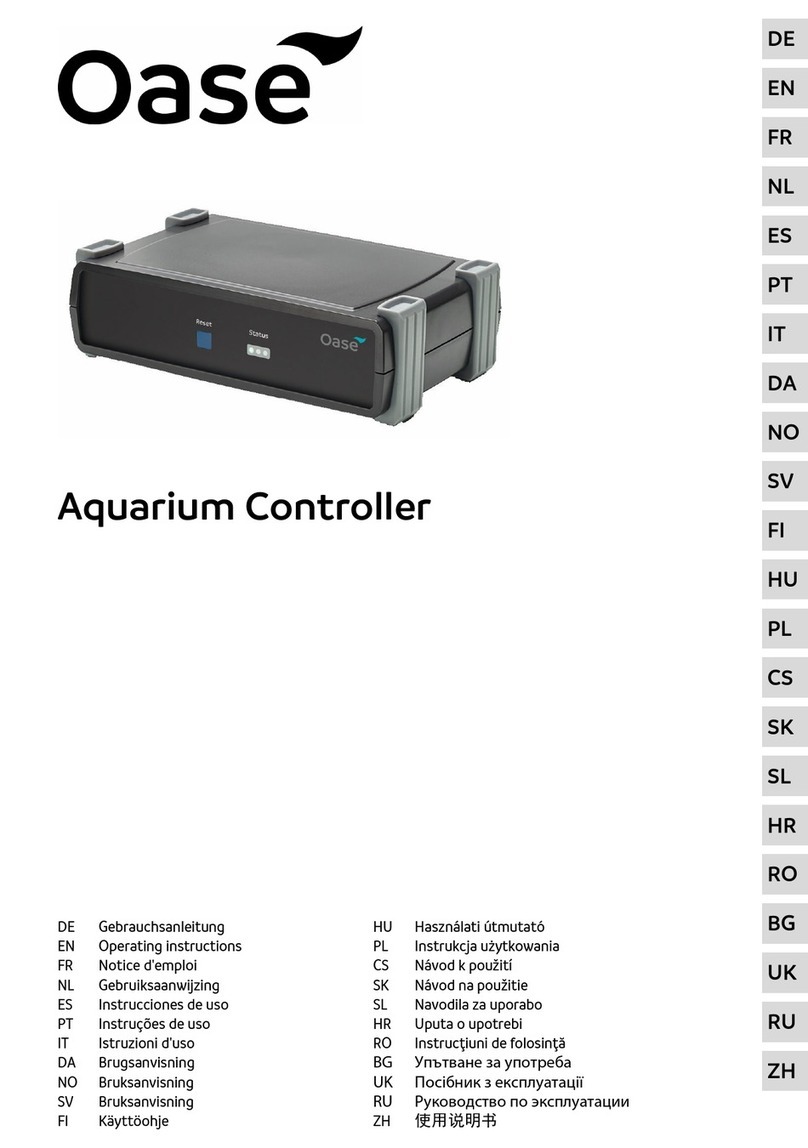-DE -
9
Betriebszustand anzeigen
A
Die LED zeigt den Betriebszustand des InScenio EGC Controller Home/Cloud an.
EGC Controller ist ausgeschaltet
EGC Controller ist betriebsbereit und im Access Point-Modus
WPS ist aktiviert, EGC Controller wartet auf die Zugangsdaten des Routers
Blinkt langsam (2 Sekunden an,
1 Sekunde aus)
EGC Controller ist betriebsbereit und mit dem Router verbunden
EGC Controller startet oder befindet sich im Update-Modus
Firmware-Update wird durchgeführt
Blinkt langsam (2 Sekunden an,
1 Sekunde aus)
EGC Controller sucht Verbindung zum Router
Abhilfe:
•Stromversorgung trennen, 10 Sekunden warten, Stromversorgung wiederherstellen
•EGC Controller auf Werkseinstellung zurücksetzen
•Firmware_Update durchführen
App "OASE Easy Control" installieren
1. Google Play oder App Store öffnen.
2. App ʺOASE Easy Controlʺsuchen und Installieren.
– Folgen Sie den Anweisungen während der Installation.
Abfragen über den Zugriff auf geräteinterne Daten bestätigen.
– Wird der Zugriff erlaubt, können individuelle Produktfotos eingestellt werden.
– Die Abfrage erfolgt während der Installation (Android) oder beim Ausführen der
App (iOS).
Nach erfolgreicher Installation wird die App auf dem Display angezeigt.
Verbindung zum WLAN-Router herstellen (Router/Cloud-Modus)
Voraussetzung:
•Die WLAN-Reichweite zwischen Router und InScenio EGC Controller Home/Cloud beträgt nicht mehr als 80 m, ohne
Störungsquellen und bei freier Sicht.
•Kompatibilität zu folgenden WLAN-Standards: 802.11n+g+b
– Ausschließlich im Frequenzbereich 2.4 GHz.
Verbindung zum WLAN-Router via WPS verbinden (Router/Cloud-Modus)
Mit WPS (Wi-Fi Protected Setup) wird eine sichere Verbindung per Knopfdruck jeweils am WLAN-Router und am
InScenio EGC Controller Home/Cloud hergestellt.
•Die Eingabe der SSID und des Passworts entfällt.
•Der WLAN-Router muss WPS unterstützen.
So gehen Sie vor:
Am Router:
•WPS-Taste am Router drücken, um WPS zu aktivieren.
– Angaben in der Bedienungsanleitung des Routers beachten.
– WPS ist nur eine begrenzte Zeit aktiv. Innerhalb dieser Zeit WPS am EGC Controller aktivieren.
H
Am EGC Controller:
1. Taste kurz drücken (max. 2 Sekunden), um WPS zu aktivieren.
– Die LED leuchtet grün und blinkt schnell.
– WPS bleibt 2 Minuten aktiv.
– Die Verbindung ist hergestellt, wenn die LED grün langsam blinkt (2 Sekunden an, 1 Sekunde aus).
Am Smartphone/Tablet:
2. Verbindung zum WLAN-Router herstellen.
3. App "OASE Easy Controlʺstarten.